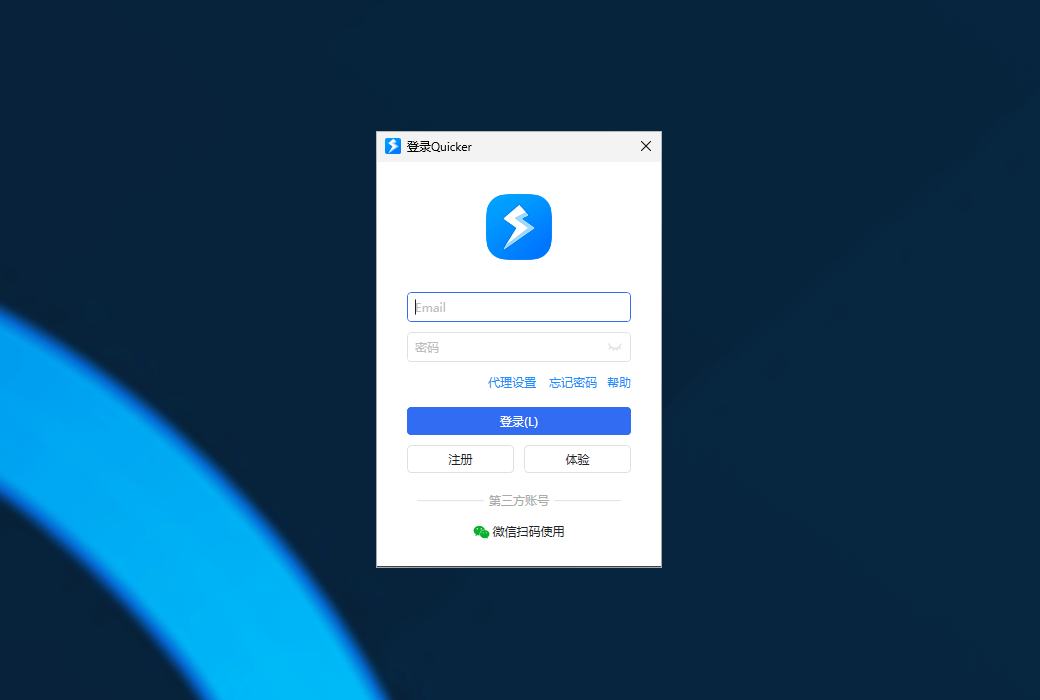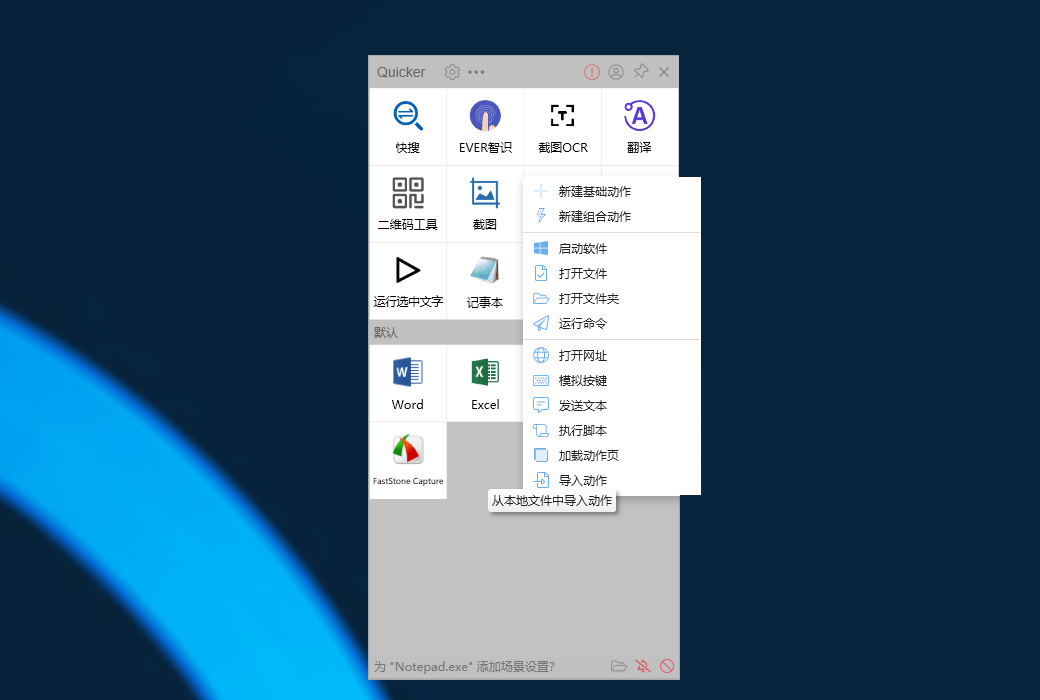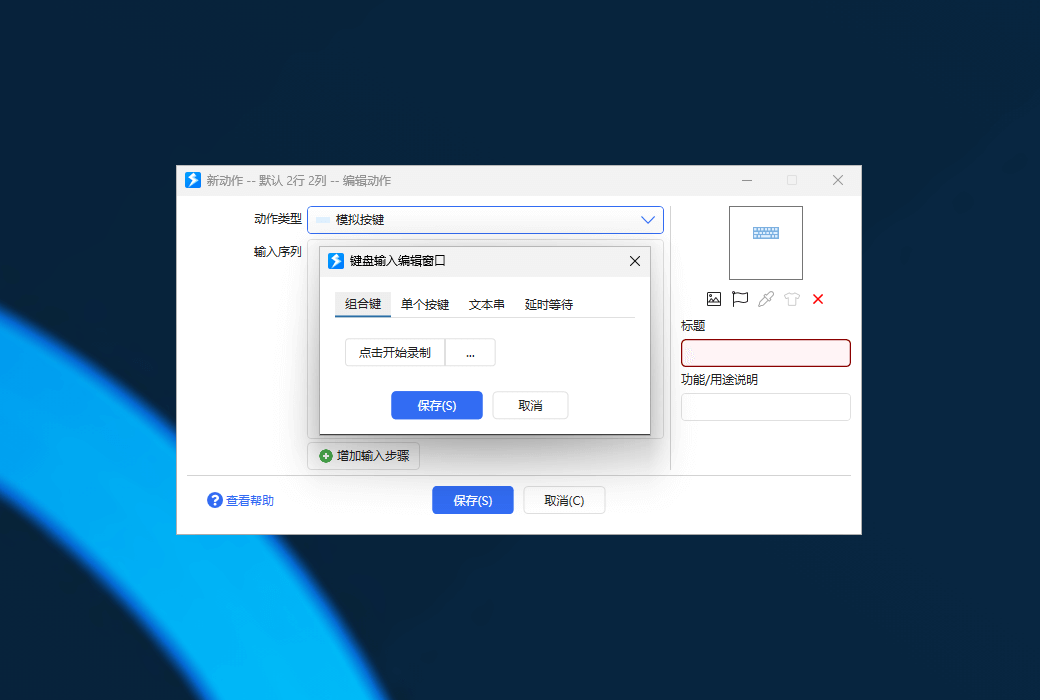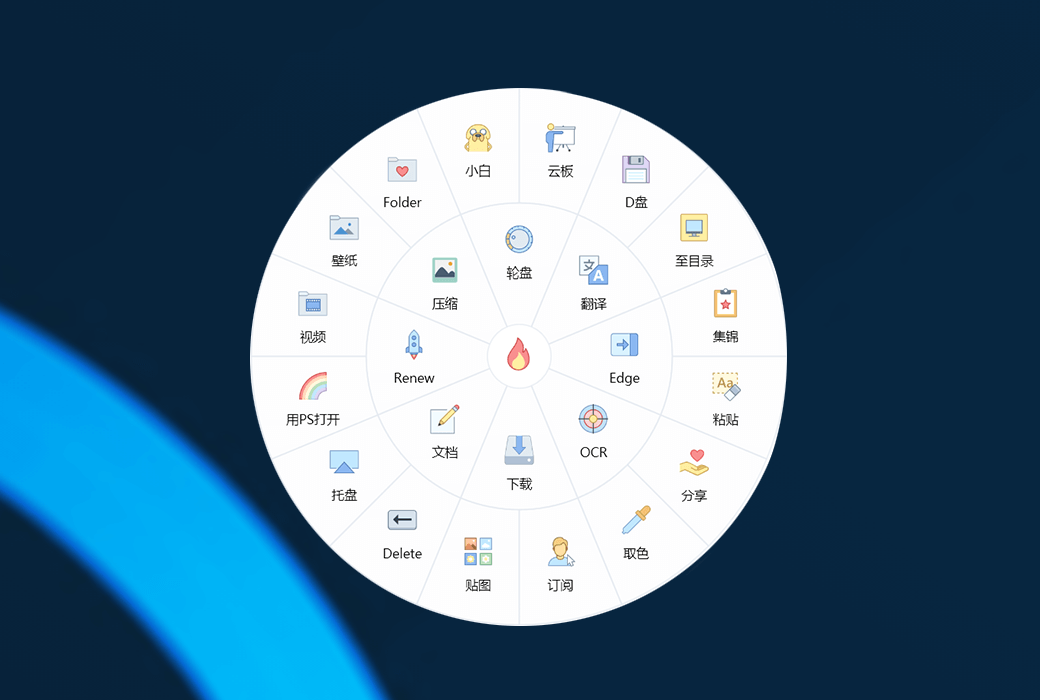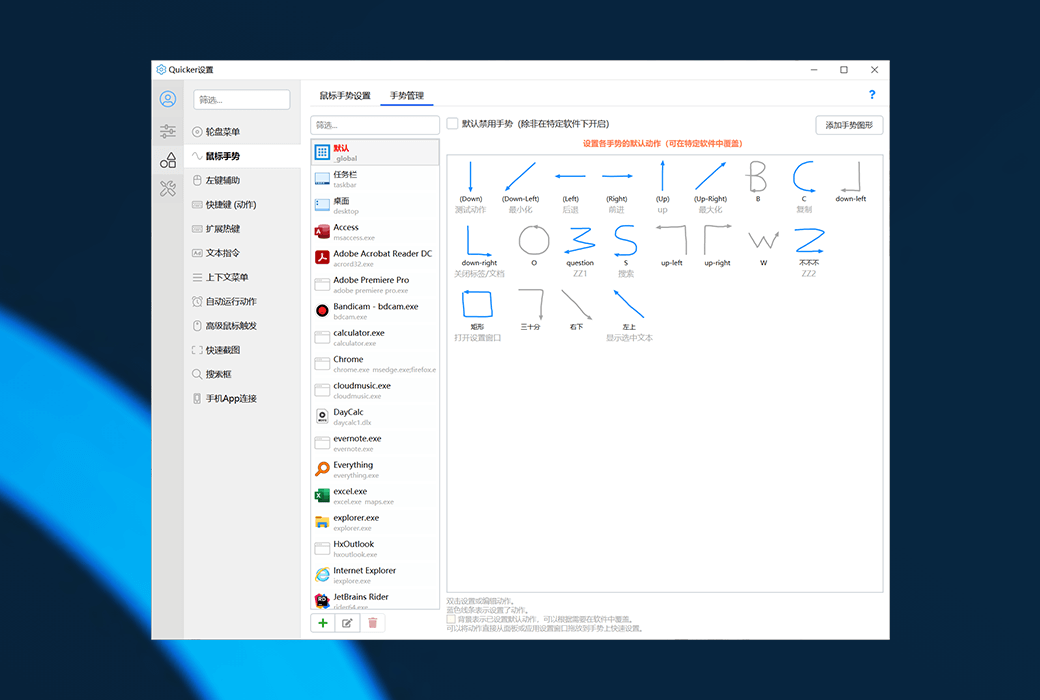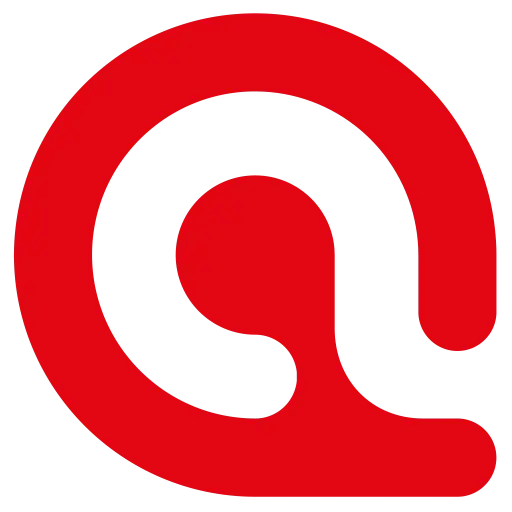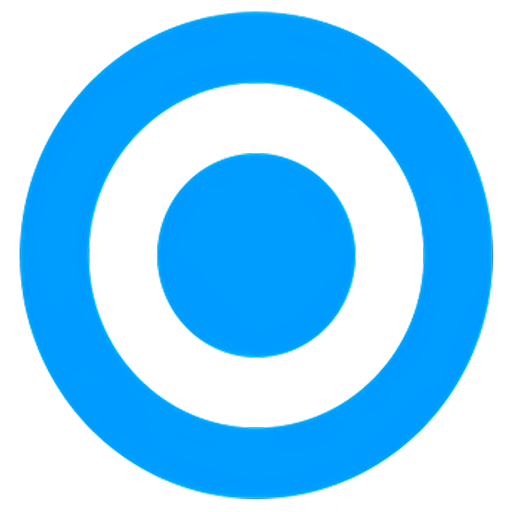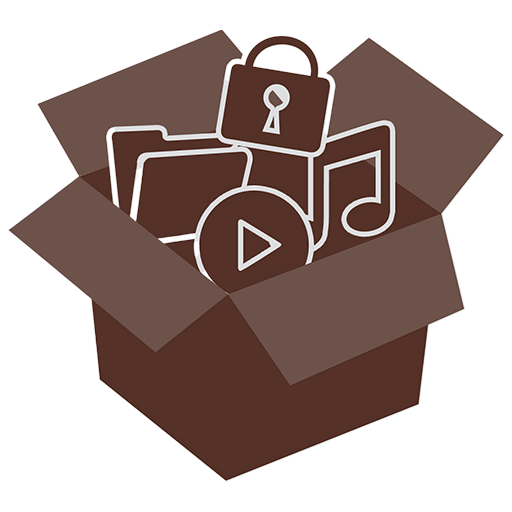ログインで機能制限解除
 Quicker Professionalショートカット命令ツールボックスソフトウェア
Quicker Professionalショートカット命令ツールボックスソフトウェア

キャンペーンルール
1、開催期間:{{ info.groupon.start_at }} ~ {{ info.groupon.end_at }}。
1、開催期間:售完为止。
2、有効期限:{{ info.groupon.expire_days * 24 }}時間。
3、必要人数:{{ info.groupon.need_count }}人。
グループ購入のご案内
1、グループ購入フロー:参加/主催→支払い→規定人数達成で成立
2、規定人数に満たない場合、グループ購入は不成立(支払額全額返金)
3、商品毎に必要人数・期間が異なります(詳細は各商品ページで確認)
仕事の効率を高めることは私たちが共通の目標です。Quickerソフトウェアは、独自の設計理念と強力な機能で、ユーザーの操作効率を大幅に向上させることができる「指先ツールボックス”。シンプルな操作インタフェースと豊富な機能モジュールにより、ユーザーが一般的な操作に素早く触れることができ、効率的な作業を実現します。
ソフトウェアの概要
Quickerは、ユーザーが不要な操作手順を削減して作業効率を向上させるために、さまざまな機能を統合した効率的な操作ツールです。これは、マウスやキーボードの簡単な操作で簡単に起動できる、簡潔なパネルインタフェースを介して一般的な操作を集中的に表示します。ソフトウェア開発者、オフィスワーカー、一般ユーザーを問わず、自分のニーズに合わせてカスタマイズされた操作パネルをカスタマイズし、一般的な機能を手に入れることができます。
コア機能
- 基本操作インタフェース
Quickerの基本操作インタフェースは簡潔で直感的な設計で、ユーザーはマウスの中ボタン(カスタマイズ可能)をクリックして操作パネルをすばやくポップアップすることができます。パネルは上下2つの部分に分かれています。上半分はグローバルパネル領域で、現在使用されているソフトウェアに依存せずに固定コンテンツを配置します。下半分はコンテキストパネル領域で、現在操作されているソフトウェアの自動ロード設定に基づいて、ユーザーがシーンごとに共通の操作にすばやく触れることができるようにします。
- 基本アクション:近道を作成する
Quickerのコア機能の1つは、ソフトウェア、ショートカット、テキストコンテンツ、コマンド、スクリプト、一般的なリソースなど、さまざまな一般的なコンテンツに近道を確立することです。ユーザーはこれらの近道を操作パネルに追加し、マウスクリックやキーボードショートカットを使用してすばやく起動することができます。たとえば、ユーザーは、タスクバーやスタートメニューを繰り返し検索する必要なく、使い終わったらすぐにオフにするための一般的なソフトウェアへの近道を作成できます。
- コンビネーションアクション:シンプルな自動化
Quickerの組み合わせ動作機能により、ユーザーは複数の操作ステップを組み合わせて、自動化操作を実現することができます。これにより、異なるソフトウェアに接続するだけでなく、データを自動的に転送し、マルチステップ操作を1ステップに簡略化することができます。たとえば、ユーザーはあるソフトウェアからデータを取得し、別のソフトウェアやWebページに自動的に転送する結合アクションを作成でき、生産性を大幅に向上させることができます。
- 動作設計:積み木を組み立てるように簡単
Quickerの動作設計は積み木に似ており、ユーザーは異なるモジュールを結合することで、「変数」を通じてモジュール間で情報を伝達することができ、複雑な操作プロセスを簡単に作成することができます。シロユーザーでも、短時間で実用的な動作を構築することができます。例えば、ユーザーは1分以内に画像を文字に変換する動作を構築することができ、簡単なドラッグと設定により、スクリーンショットOCR機能を実現することができる。
- 動作トリガ:複数のトリガ方式
Quickerは、マウスの中ボタン、サイドボタン、右ボタン、短押し、長押し、スライド、さらには画面に丸を描くなど、さまざまな動作トリガ方法を提供しています。ユーザーはショートカットキーを使用してオペレータパネルをアクティブにし、自分に最適なトリガ方法を選択することもできます。また、Quickerは高級マウストリガにも対応しており、マウス操作の位置、方式、キー、キーボード状態、現在のソフトウェアなどの条件の組み合わせに応じて、対応する操作をトリガすることができる。
- 共有とアクションライブラリ
Quickerは、ユーザーが自分で設計した動作を共有し、知恵を蓄積し、伝えることを奨励しています。ユーザーは、8000を超える既存のアクションをアクションライブラリから簡単にインストールして使用することができ、独自のアクションを開発して他の人に共有することもできます。この共有メカニズムはソフトウェアの機能を豊かにするだけでなく、ユーザーにもより多くの選択と可能性を提供しています。
ソフトウェアの特徴
- カスタム外観
Quickerを使用すると、ユーザーは操作パネルの背景、色、サイズを設定して、パネルをより好みに合うようにすることができます。ユーザーは他の人が共有する外観をインストールし、異なるスタイルをすばやく切り替えることもできます。
- 拡張機能
Quickerはモジュールを拡張することで、より強力な機能を提供します。例えば、拡張ホットキーは通常のキーをショートカットに変身させ、任意の操作を自由に組み合わせてトリガすることができます。テキスト命令では、ユーザーが文字の組み合わせを入力したり、さまざまな操作をトリガしたりすることができ、シーンの編集に最適です。
- アドバンスドトリガ方式
Quickerの高度なトリガ方法には、ホイールメニュー、浮上動作、浮上動作ページ、テキスト浮上窓などがあります。これらの機能により、ユーザーはどのようなシーンでも満足できるようになります。例えば、懸濁動作により、短期間に何度も使用する必要がある操作を作業領域の周りに懸濁させ、迅速に起動することができます。
- 適用される人ごみ
Quickerはさまざまなタイプのユーザーに適しており、効率的なオフィスを必要とするビジネスマンでも、個性的な操作を求めるパソコン愛好家でも、Quickerを通じて自分の作業効率を高めることができます。ソフトウェア開発者にとって、Quickerはより複雑な機能モジュールを作成するための豊富な開発インタフェースを提供しています。
Quickerソフトウェアは、強力な機能と柔軟なカスタマイズ能力で、生産性を向上させる利器となっています。豊富な基本動作と組み合わせ動作機能を提供するだけでなく、さまざまなトリガ方式とカスタム外観を通じて、異なるユーザーのニーズに対応しています。共有メカニズムにより、ユーザーはさまざまな実用的な動作を簡単に取得し、共有し、知恵を蓄積し、伝えることができます。生産性を向上させるツールを探しているなら、Quickerは絶対に試してみる価値があります。

公式サイト:https://getquicker.net/
ダウンロードセンター:https://quicker.apsgo.cn
代替ダウンロード:N/A
出荷時間:24時間自動出荷
実行プラットフォーム:Windows
インタフェース言語:中国語インタフェース表示をサポートし、多言語オプション。
更新手順:有効期間内に使用および更新します。
購入前の試用:購入前に無料で試用できます。
出荷方法:購入後、アクティベーション情報はメールで注文時のメールボックスに送信され、同時にパーソナルセンター、私の注文書で対応する製品アクティベーションコードを表示することができます。
デバイス数:アクティブなコンピュータをインストールする必要はありません。
コンピュータを交換するには:元のコンピュータをアンインストールして、新しいコンピュータをアクティブにします。
ブートストラップをアクティブにするには:https://getquicker.net/Member/Redeem
特別な説明:追加します。

業務提携のお問合せ
{{ app.qa.openQa.Q.title }}
インストールと更新方法
システム要件
- OSはWindows 10:1809以上をサポート
- Windows7:Win7 sp 1以上のバージョン、インストール.NET 4.6.2より上のバージョン。
パソコンはインターネットにアクセスできる。(オフライン環境で使用する場合は、本文の後の章を参照してください)
⚠️注意事項
- サードパーティのシンバージョンシステムは使用しないでください。Quickerが起動できない問題が発生しやすい。
- 執事や各種セキュリティソフトウェアを使用する場合は、Quickerの操作をブロックしないでください。
- 360ソフトウェアを使用している場合は、Quickerソフトウェアをインストールした後、Quickerを信頼リストに追加し、ドライバ保護をオフにしてください。そうしないとQuickerが正常に使用できません。
ダウンロードインストール
- 開始 https://getquicker.net/Download Quickerインストールパッケージをダウンロードします。
- msiインストールパッケージファイルをダブルクリックしてインストールを開始すればよい。
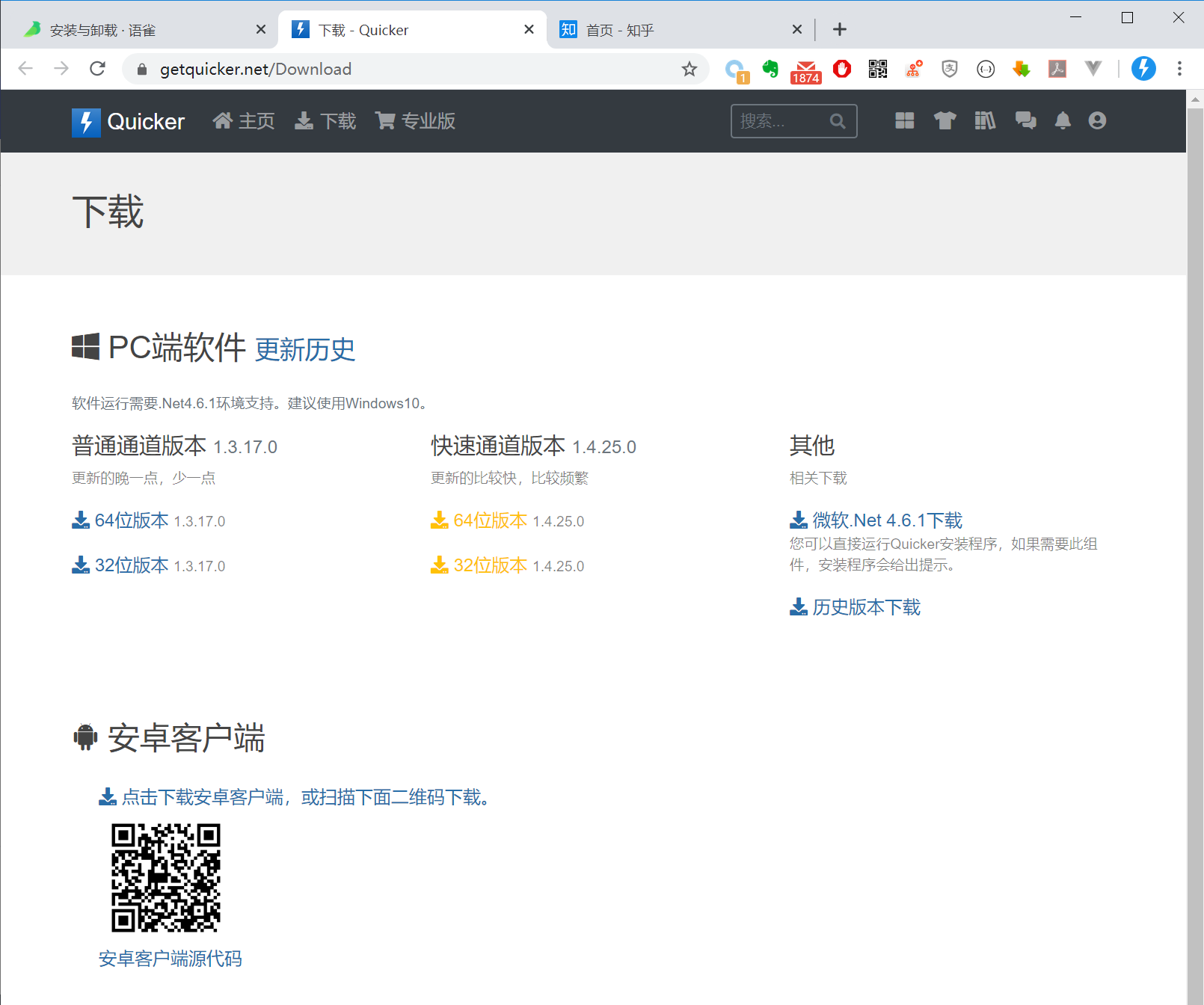
📝 通常チャネルとファストチャネルのバージョン
- 一般的なチャネル:更新頻度が低く、ソフトウェアを頻繁に更新するのがあまり好きではない人に適しています。
- ファストパス:更新が頻繁で、最新のバグ修正と機能更新を維持し、新しいバグもある可能性があります。
⚠️ サードパーティ製ツールを使用してWindowsをクリーンアップしたり最適化したりしないようにすると、キャッシュされたインストールパッケージを削除しやすくなり、古いバージョンをアンインストールできない問題が発生します。
バージョンの更新
⚠️ バージョンを更新する前にQuickerを終了してください。セキュリティソフトウェアの種類も終了したほうがいいです。
ℹ️ バージョンを更新する前に旧バージョンを手動でアンインストールする必要はありません。
ℹ️ 古いバージョンに戻すには、手動でアンインストールしてから古いバージョンをインストールする必要があります。
新しいバージョンを直接ダブルクリックしてインストールします。
バージョン更新をチェックQuickerは起動するたびにバージョン更新を自動的に検出します。
Quickerメニューの「ソフトウェア更新のチェック」メニューをクリックして手動チェックを行うこともできます。
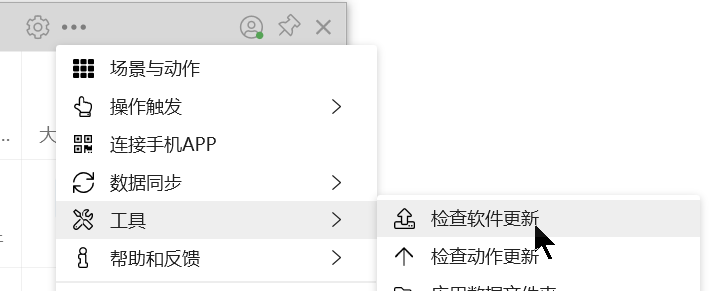
システムの再ロード時にデータをバックアップする方法
参考:https://getquicker.net/KC/Kb/Article/913
アンインストール
コントロールパネルまたはWindows 10の「アプリケーションと機能」設定ウィンドウでQuickerをアンインストールします。
オフラインまたは制限付きネットワーク環境
コンピュータ環境内でイントラネットを隔離する場合は、次のシナリオを参照してください。
シナリオ1
携帯電話のホットスポットを使用してネットワークにログインし、同期して配置します。ログイン後、パネル管理インタフェースを開き、各パネルを切り替えて、Quickerにアイコンをダウンロードしてキャッシュさせます。そしてネットワークを切断することができます。構成を変更したら、ネットワークに接続して同期します。
シナリオ2
1.ネットワークが制限されていないパソコンAを借りて、Quickerをインストールします。ログインと同期構成
2.オフラインのコンピュータB(自分のコンピュータ)にQuickerをインストールし、Aコンピュータ上のQuickerのすべてのアプリケーションデータをオフラインコンピュータBにコピーします。
データの格納パスは、C: Users ユーザー名 AppData Local Quickerです。(Win+R運転ダイアログで入力可能
入 ;%LOCALAPPDATA% 開く ;C: Users ユーザー名 AppData Local ;の実際のパスです。)
⚠️ 注意:アクションライブラリからインストールされたアクションの場合、アクション定義をダウンロードするには1回実行してから必要です。したがって、完全なデータをコピーするには、まずアクションごとにポイントを設定してください。
このパスは、「Quickerメニュー-> ;データフォルダの適用」メニューを使用して開くことができます。
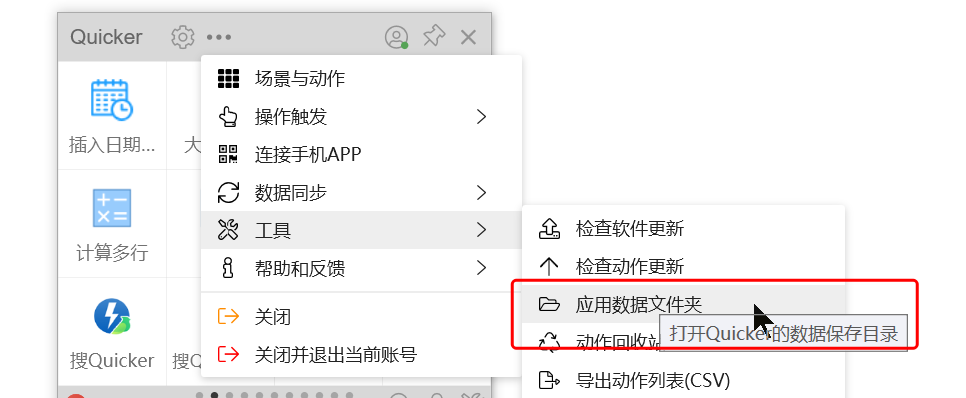
3.オフラインコンピュータBにアクションライブラリの動作をインストールするには、コンピュータAをもう1台借りて、Aに動作をインストールする必要があります。
次に、次の2つの手順を繰り返します。レプリケーション・データのアイデンティティ証明書の有効期間は100日です。データを変更した後、できるだけ早くネットワーク環境にコピーして同期してください。
認証情報が期限切れになると、同期できなくなります。プロキシ接続設定ログイン前:ログインインタフェースでWindowsデフォルトプロキシ設定を使用するかどうかを選択できます。
ログイン後:構成ウィンドウでシステムエージェントを使用するかどうかを選択できます。
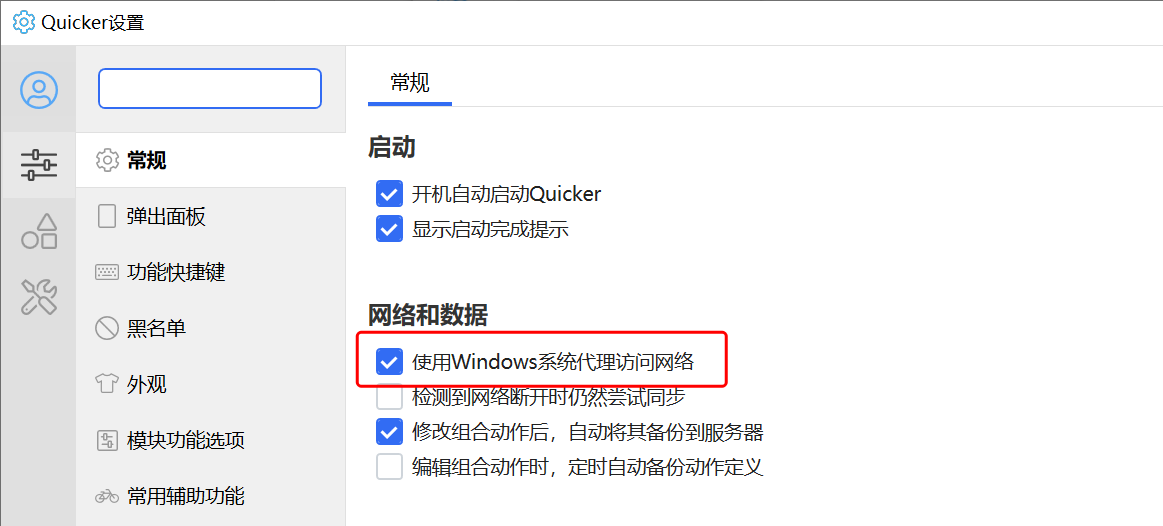
一般的なインストールとアンインストールの問題インストール時にインストールされていないことを通知する.Net
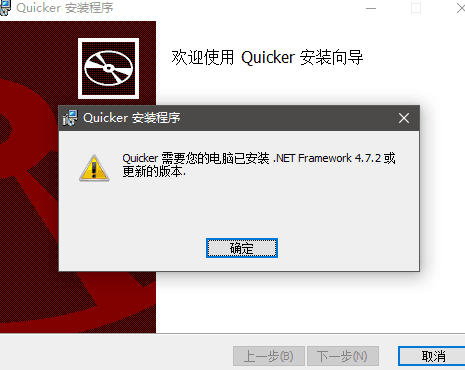
コンピュータがWindows 10のバージョン1709(winverコマンドを実行して表示できる)の場合:
このWebサイトからダウンロードできます。Net 4.7.2オフラインインストールパッケージ ;http://go.microsoft.com/fwlink/?linkid=863265 Quickerをインストールしてからインストールします。
どうしてもインストールできない場合は.Net 4.7.2,Quickerプログラムディレクトリ(C: Program Files Quicker)は、他のQuickerがインストールされているコンピュータからコピーできます。
のパソコンで実行してみましょう。インストール時プロンプト:レジストリキーに値を書き込めません
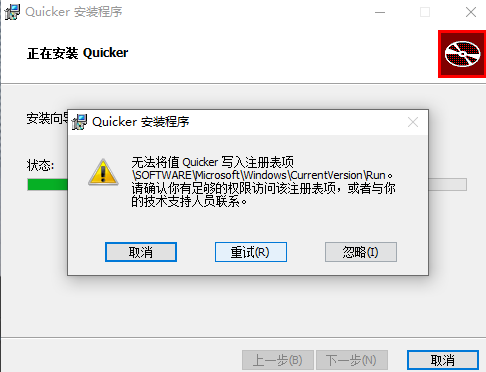
レジストリへの自動起動の書き込みは360などのセキュリティソフトウェアによってブロックされている。遭遇した場合は、360などのソフトウェアを終了してから再試行してください。
360を終了できない場合は、インストールパッケージパスを360の信頼リストに追加することもできます。
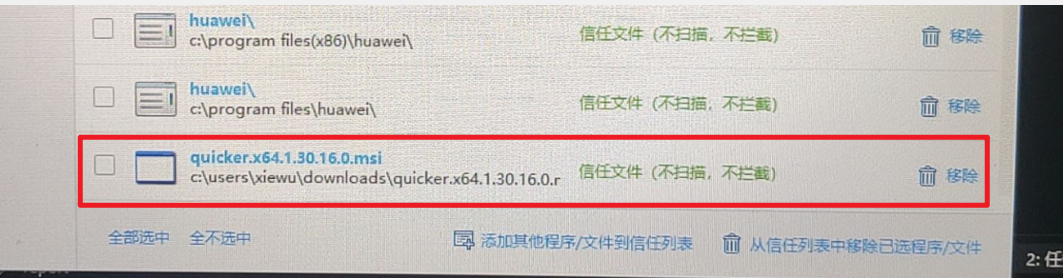
警告1946ショートカット「Quicker.lnk」のプロパティを設定できない
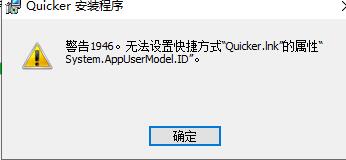
直接クリックして確定すればいいので、影響はありません。この問題はWindowsシステムのバグです。Quickerのインストール中に2052/2503エラーが発生しました
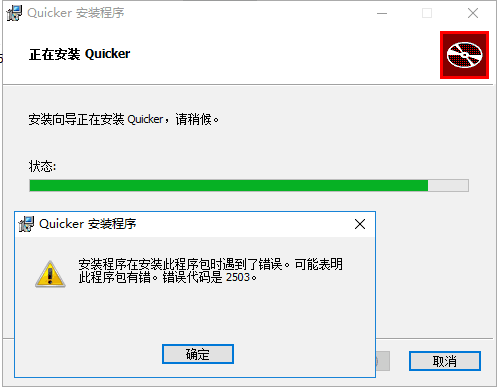
Quickerをインストールする際に、エラーコード2503を提示する場合は、https://www.ithome.com/html/win10/229624.htm の方法で解決します。
エラーコードが2502の場合は、次のことも参照できます。https://getquicker.net/Forum/ViewTopic/126
もう1つの参照方法:管理者IDを使用してcmdを実行し、コマンドラインでmsiexec/packageインストールパッケージのフルパス更新バージョンを入力すると、「カタログにアクセスするのに十分な権限がありません…」
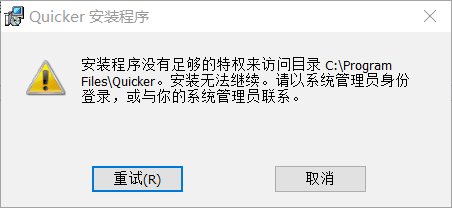
360などのセキュリティソフトウェアを終了した後もこの現象が続く場合は、Quickerソフトウェアが完全に終了していないためか、
ファイルとディレクトリがロックされている原因です。タスクマネージャでQuickerプロセスを探してみて、見つかったらプロセスを終了してください。
Windowsを再起動してからインストールすることもできます。バージョンの更新時に旧バージョンのインストールパッケージが削除されましたサードパーティ製ツールを使用してWindowsをクリーンアップした場合、
ソフトウェアをアンインストールしたり、バージョンを更新したりする際に、必要なファイルが削除される可能性があります(バージョンを更新すると旧バージョンもアンインストールされます)。
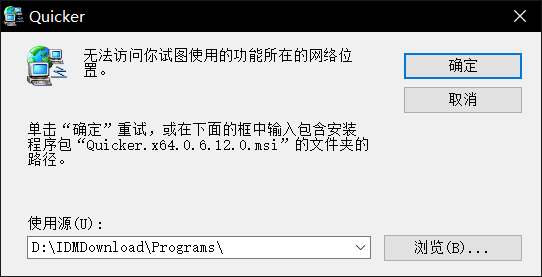
解決策:
1)プロンプトで要求されたバージョン(上の図は0.6.12のx 64バージョン)のインストールパッケージmsiファイルをダウンロードした後、このインストールパッケージmsiプログラムを実行してアンインストールします。ここで履歴バージョンを検索できます。
2)Microsoftが提供するツールを使用してアンインストール:Microsoft公式ダウンロードリンクQuicker Webサイトダウンロードリンクのインストールが早期に終了したのは、通常、他のプログラムのインストール後、またはwindowsの更新後、システムが再起動を待っているからです。Windowsを再起動してから試してください。Quickerをインストールするには、パスQuickerを選択することができない理由は、Program Filesディレクトリにインストールすることしかできません。Quickerディレクトリを別の場所にコピーして実行しないでください。Windowsのセキュリティメカニズムのため、通常レベルのプログラムは、高レベルの権限のプログラムとは対話できません。Quickerが通常の権限で実行されている場合、権限の高いソフトウェアの中には、quickerパネルをアクティブにすることも、キーやテキストを送信することもできません。これにより、全体的にquickerの体験に影響を与えます。権利を主張する必要がない場合は、.net環境があれば、quickerディレクトリ全体を別のディレクトリにコピーして直接実行することができます。
権利主張には主にいくつかの要件があります:uiAccess設定の有効化、Windows信頼されたディレクトリ(program files)へのインストール、有料のコード署名証明書を使用したプログラム署名(改ざん防止)など。